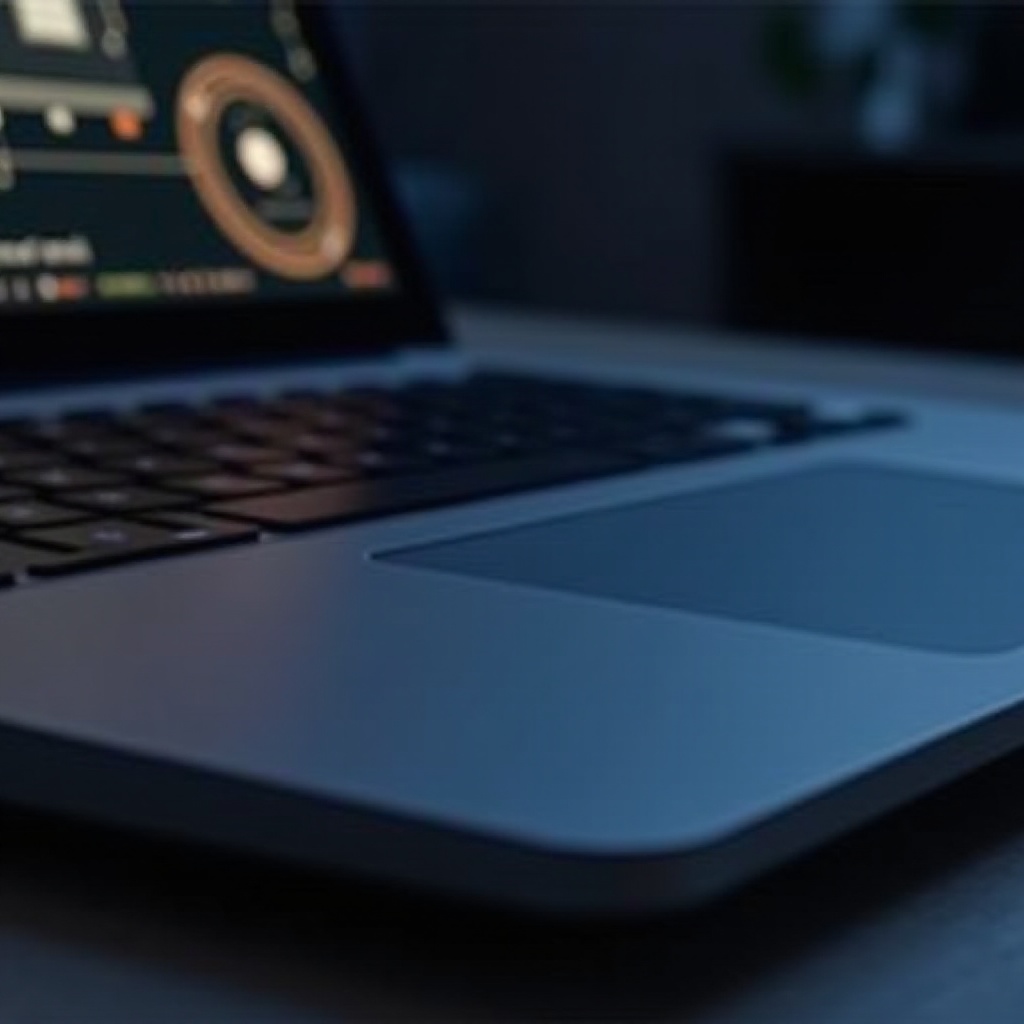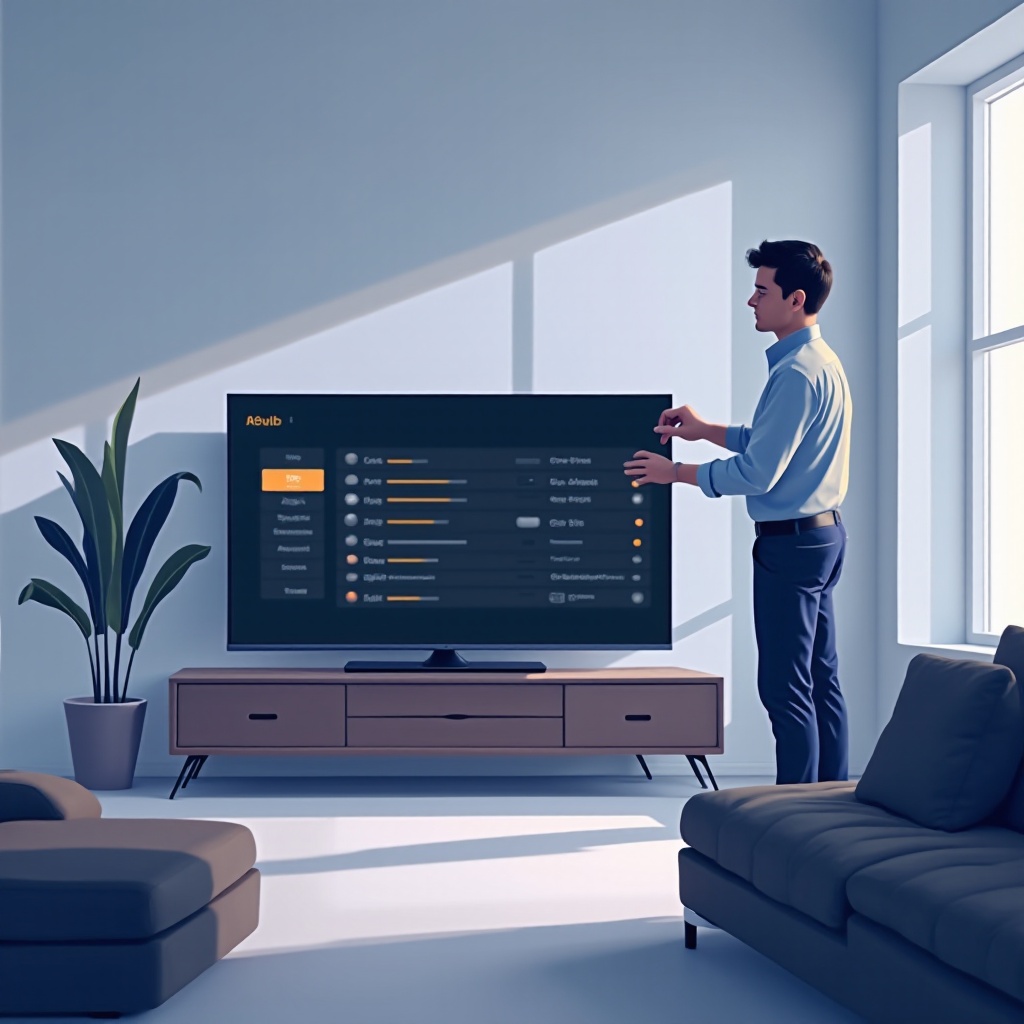Введение
Сопряжение вашего iPad с телевизором Samsung может значительно улучшить ваш опыт просмотра. Независимо от того, смотрите ли вы видео, просматриваете фотографии или играете в игры на большом экране, это соединение дарит вам безграничные возможности для развлечений. В этом руководстве мы изучим различные методы подключения вашего iPad к телевизору Samsung, чтобы раскрыть весь потенциал ваших устройств. От беспроводных опций, таких как AirPlay, до проводных соединений с использованием HDMI-кабелей, вы найдете подробные пошаговые методы для эффективного подключения.

Необходимые приготовления
Перед началом процесса подключения, несколько подготовительных шагов важны для обеспечения гладкого опыта.
Проверка совместимости устройств
Сначала подтвердите совместимость между вашими устройствами. Телевизоры Samsung, выпущенные с 2018 года, как правило, поддерживают AirPlay, в то время как более старые модели могут требовать дополнительных решений. Так же убедитесь, что на вашем iPad установлена iOS 12.3 или новее для беспрепятственной работы AirPlay.
Подготовка вашей Wi-Fi сети
Стабильная, общая Wi-Fi сеть является ключом к беспроводному подключению. Оба вашего устройства, iPad и Samsung TV, должны быть подключены к одной сети для эффективного взаимодействия. Дважды проверьте настройки вашего роутера, чтобы избежать сбоев в сети и обеспечить непрерывное зеркалирование.

Беспроводное подключение с AirPlay
AirPlay предлагает простой способ подключения вашего iPad к телевизору Samsung.
Настройка AirPlay на вашем iPad
- Откройте Центр управления на вашем iPad, проведя вниз из верхнего правого угла.
- Нажмите на значок AirPlay.
- Выберите ваш телевизор Samsung из списка доступных устройств.
Включение AirPlay на вашем телевизоре Samsung
- Перейдите в Настройки на вашем телевизоре Samsung.
- Перейдите к Общие > Настройки Apple AirPlay.
- Убедитесь, что AirPlay включен.
Устранение распространенных проблем AirPlay
- Нет устройств: Убедитесь, что оба устройства находятся в одной Wi-Fi сети.
- Задержка или прерывание: Перезапустите ваш роутер и снова подключитесь.
- Нет звука: Проверьте настройки громкости на обоих устройствах.
После настройки AirPlay содержимое вашего iPad должно без проблем транслироваться на телевизор Samsung. Наслаждайтесь свободой и удобством беспроводного подключения!
Использование HDMI кабеля для проводного подключения
Для тех, кто предпочитает или нуждается в проводном подключении, использование HDMI кабеля обеспечивает стабильность.
Выбор правильного HDMI адаптера
Для iPad с портом Lightning требуется адаптер Lightning to HDMI. Если у вашего iPad порт USB-C, вам понадобится адаптер USB-C to HDMI. Убедитесь, что кабель поддерживает видео 1080p для лучшего качества.
Пошаговое руководство по настройке
- Подключите HDMI адаптер к вашему iPad.
- Подсоедините HDMI кабель к адаптеру.
- Вставьте другой конец HDMI кабеля в HDMI порт на вашем телевизоре Samsung.
- Переключите ваш телевизор на правильный HDMI вход.
Оптимизация качества аудио и видео
- Отрегулируйте настройки отображения на вашем телевизоре для более четкого изображения.
- Настройте параметры звука для улучшенного звучания.
HDMI соединение гарантирует стабильную производительность без задержек. Это идеально для игр и просмотра контента в высоком разрешении.
Зеркалирование экрана через сторонние приложения
Когда такие опции, как AirPlay или HDMI, не подходят, рассмотрите сторонние приложения.
Лучшие приложения на 2024
- ApowerMirror: предлагает мощные возможности зеркалирования.
- Reflector 4: обеспечивает плавное и качественное отображение.
- LetsView: бесплатный вариант с конкурентоспособной производительностью.
Шаги установки и настройки
- Установите выбранное приложение как на вашем iPad, так и на телевизоре Samsung или совместимом устройстве для транслирования.
- Подключите оба устройства к одной Wi-Fi сети.
- Выполните инструкции приложения для установления соединения.
Плюсы и минусы использования приложений
Плюсы:
– Разнообразие типов подключения.
– Дополнительные функции, такие как запись экрана.
Минусы:
– Возможные абонентские платы.
– Изменчивость производительности в зависимости от условий сети.
Приложения предлагают универсальное решение для тех, кто ищет дополнительные функции, выходящие за рамки базового зеркалирования экрана.

Дополнительные советы для гладкого соединения
Улучшите ваш опыт подключения с помощью этих рекомендаций:
Управление настройками отображения
Настройте параметры изображения вашего телевизора в соответствии с вашими предпочтениями. Измените контраст, яркость и масштабирование для оптимального просмотра.
Обеспечение оптимальной производительности
Держите оба устройства обновленными с последним программным обеспечением. Регулярные обновления важны для совместимости и производительности, минимизируя прерывания.
Заключение
Сопряжение вашего iPad с телевизором Samsung в 2024 году может изменить способ потребления мультимедиа. Независимо от того, предпочитаете ли вы беспроводные, прямые кабельные соединения или решения на основе приложений, каждый метод соответствует определенным потребностям и предпочтениям. Следуйте рекомендациям в этой статье, чтобы легко наслаждаться контентом iPad на большом экране.
Часто задаваемые вопросы
Могу ли я использовать AirPlay на старых телевизорах Samsung?
Старые модели Samsung могут не поддерживать функцию AirPlay. Рассмотрите возможность использования сторонних приложений или HDMI-подключений для этих моделей.
Что делать, если соединение нестабильно?
Убедитесь, что оба устройства находятся в одной и той же, сильной сети Wi-Fi. Перезагрузите устройства и обновите программное обеспечение, чтобы устранить проблемы с соединением.
Есть ли проблемы с конфиденциальностью при использовании приложений для зеркалирования экрана?
Авторитетные приложения уделяют приоритетное внимание конфиденциальности. Всегда проверяйте настройки конфиденциальности и разрешения перед установкой и использованием этих приложений.